Fantastiske Slideshow-skabeloner, du kan bruge i berømte redaktører
Slideshows er så praktiske, især hvis dit formål er at fremvise de billeder, du tog under dine rejseferier, barndomsminder, familiebegivenheder osv. Du kan genskabe det til et diasshow, en serie af levende billeder, normalt med baggrundsmusik og tilføjede filtre og effekter. De har slideshowskabeloner, der ideelt set vil forbedre dine slideshows. Du kan også oprette din skabelon, en virkelig smart funktion. Ydermere, ved hjælp af programmerne med meget dygtige funktioner, vil dine diasshow helt sikkert komme ud perfekt.
Fortsæt med at læse nedenfor for at se programmerne med div slideshow skabeloner det vil helt sikkert overraske dig.
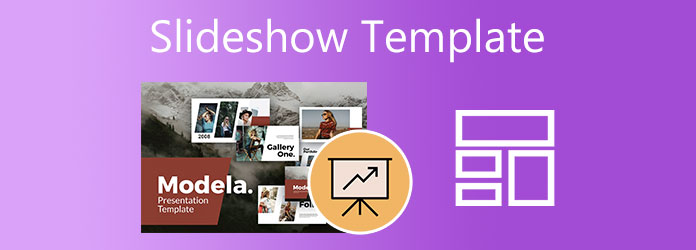
Du er kommet til det rigtige sted for dem, der søger efter programmer med juleskabeloner til diasshow, bryllupsskabeloner og meget mere. Disse programmer på listen har masser af slideshow-skabeloner, der kan anvendes til forskellige begivenheder og formål. Prøv disse dygtige og pålidelige programmer til dit næste diasshow.
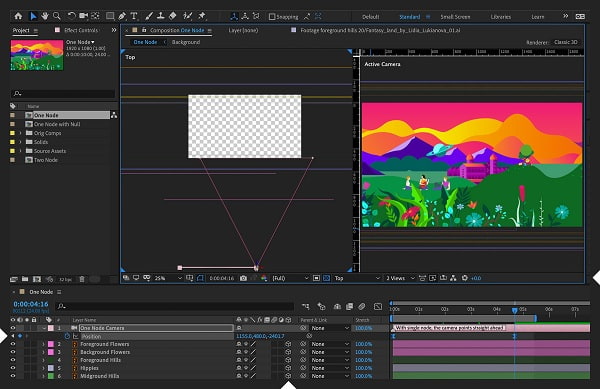
After Effects er et Adobe-program beregnet til professionel brug til redigering af videoer og billeder. Du kan nemt oprette diasshowpræsentationer og diasshowskabeloner på grund af deres kraftfulde redigeringsfunktioner. After Effects-skabeloner til diasshow kommer for det meste fra brugere, der opretter deres egne diasshowskabeloner. Alle skabelonerne er gratis at bruge, og du kan downloade dem eller oprette dine egne skabeloner til dine diasshows. Du kan få adgang til dets skabelonbibliotek og søge efter den specifikke skabelon, såsom skabelonen til diplomeringsdiasshow, skabelonen til fødselsdagsdiasshow og mere gratis. Du kan outsource fra andre applikationer, som After Effects tillader, hvis du har brug for flere skabeloner.
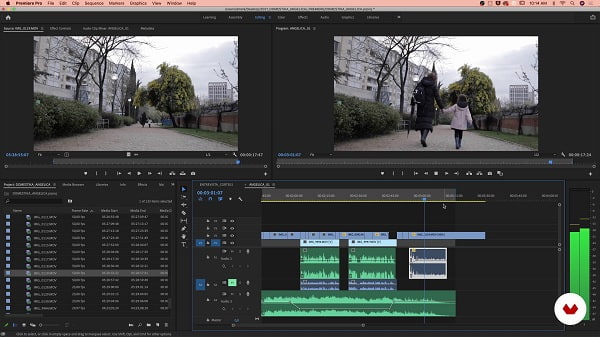
Premiere Pro, et andet produkt fra Adobe, er industristandarden for video- og fotoredigeringssoftware. Du kan lave fantastiske diasshows ved hjælp af Adobe Premiere Pro slideshowskabeloner. Premiere Pro har en populær type skabelon kaldet motion graphic-skabeloner til filmiske film og actionfyldte diasshows. Du kan tilføje titler, sætte billeder i bevægelse, tilføje effekter osv. Du kan også oprette dine egne diasshowskabeloner, som du kan gemme til senere brug eller dele med andre brugere. Derudover kan du hente skabeloner fra andre programmer og integrere dem på Premiere Pro uden kompatibilitetsproblemer.
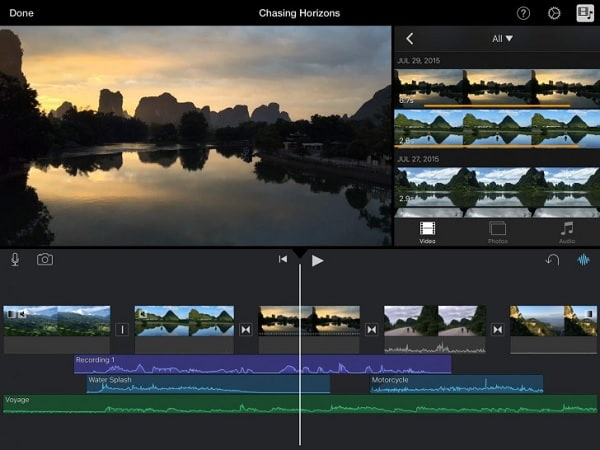
iMovie er et Apple-eksklusivt program, hvis hovedformål er at hjælpe dig med at skabe dine egne originale film. Men det slutter ikke der. Der er andre ting, du kan opnå i dette program. Du kan også oprette diasshowpræsentationer ved hjælp af indbyggede iMovie-diasshowskabeloner og musikvideoer. I øjeblikket har iMovie 14 forhåndsdownloadede skabeloner med forskellige temaer, og hver har baggrundsmusik inkluderet, der egner sig til forskellige formål. Skabeloner inkluderet er opslagstavle, tegneserie, nyheder, fotoalbum, sport, rejser og mere. Derudover kan du også oprette dine egne trailerskabeloner til dine diasshowskabeloner. Du kan bruge forskellige skrifttyper til dine titler, tilføje effekter og inkludere dine ønskede fotos eller klip for at gøre dem mere unikke.
Video Converter Ultimate er en diasshow maker, der kan skabe fantastiske præsentationer ved hjælp af indbyggede skabeloner. Alle skabeloner er gratis at bruge. Desuden har disse skabeloner temaer, der vil supplere specifikke begivenheder som helligdage og lejligheder. Det inkluderer også lydspor, der matcher temaet. Derudover kan du også integrere din ønskede musik. Du kan også nemt anvende effekter og filtre på dine billeder og videoer. Alle kan bruge dette værktøj, både begyndere og professionelle.
Nøglefunktioner:
Download programmet ved at klikke på Hent knappen ovenfor for at hente softwareinstallationsprogrammet. Fortsæt med at installere programmet på din stationære eller bærbare computer. Når du har installeret softwaren, skal du fortsætte med at starte programmet. Brug MV funktion for at begynde at lave et diasshow.
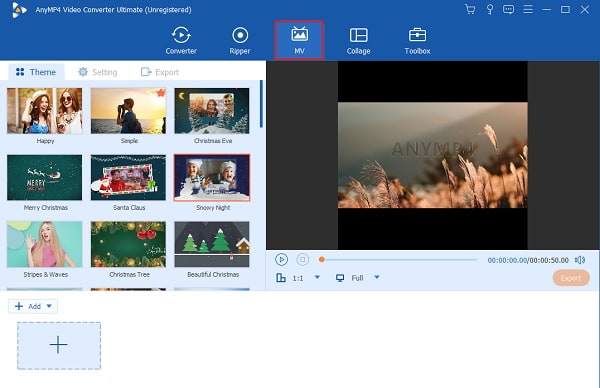
På MV funktion, kan du bruge de skabeloner, der er inkluderet i programmet til skabe fantastiske diasshows. Der er masser af skabeloner at vælge imellem. Skabeloner til jul, fødselsdage, virksomhedspræsentationer og meget mere. Disse skabeloner er gratis at bruge med musik inkluderet. På den nederste del af grænsefladen skal du bruge + Tilføj knappen for at tilføje dine ønskede billeder til diasshowet.
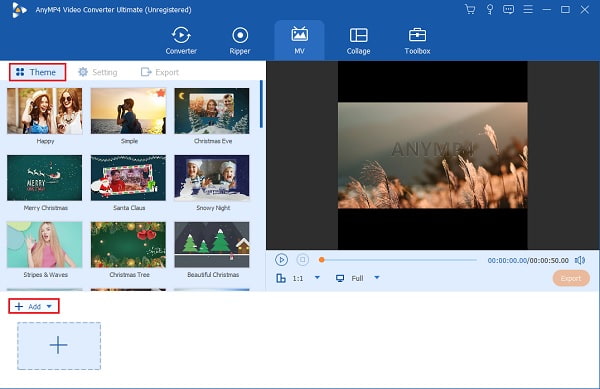
Du kan gå videre til Lokal område fanen for at tilføje og ændre baggrundslyden for dit diasshow. Brug rullelisten eller + skiltknap ved siden af Baggrunds musik for at inkludere din foretrukne musik. Du kan derefter øge eller mindske lydstyrken og tilføje en ekkoeffekt til din musik ved at regulere de givne skydekontroller.
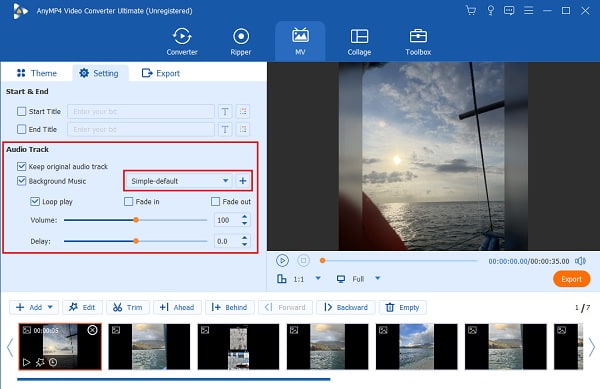
Gå endelig til eksport fanen for at ændre videofilens navn, filoutputformat, billedhastighed, opløsning og videokvalitet. Forøg videoopløsningen for bedre klarhed og billedhastighed for jævnere videoafspilning. Skift også den endelige outputplacering for nemt at finde filen. Hit Start Export for at starte eksportprocessen. Din video gemmes automatisk, når processen er afsluttet.
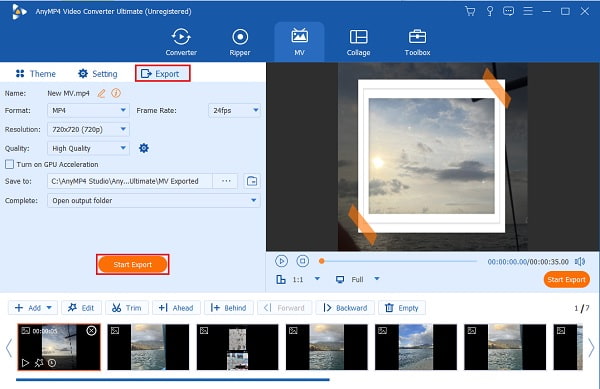
1. Hvordan opretter man en slideshow-skabelon ved hjælp af Powerpoint?
Du kan oprette din brugerdefinerede slideshow-skabelon ved hjælp af PowerPoint. Følg nedenstående trin.
Åbn en ny tom præsentation på PowerPoint.
På Design fanebladet, vælg Glidestørrelse, derefter Brugerdefineret diasstørrelse. Indstil den sideretning og dimension, du ønsker.
Under Specifikation fanebladet i Master Views, vælg Slide Master.
For at nulstille ændringer til diasmasteren eller diaslayouterne individuelt kan du på fanen Slide Master tilføje farverige temaer, specielle skrifttyper, baggrundsstile og pladsholdere.
2. Hvad er forskellen mellem et tema og en skabelon?
En skabelon er en forudindstilling af et tema, layout og et brugerdefineret logo, der danner grundlaget for dine diasshows. I modsætning hertil består temaet af farver, effekter, baggrundseffekter og skrifttyper for at give dine diasshows karakteristiske egenskaber og inspirationer.
3. Hvor kan jeg lave en slideshow-skabelon online gratis?
Du kan prøve at bruge Canva, et online redigeringsværktøj. Det er et designværktøj, der giver dig mulighed for at lave fantastiske diasshows og skabeloner på få sekunder. Alle kan få adgang til dets enorme bibliotek af fotos, temaer, logoer, skabeloner osv.
Med det er du nu bekendt med de forskellige videoredigeringsprogrammer, der kan lave diasshows ved hjælp af deres eget foto slideshow skabeloner uden besvær. Men uanset hvor fantastisk og populært et program er, mangler de stadig på nogle områder, primært prisen. God ting Video Converter Ultimate kan bruges på begge platforme, og den gratis version er kraftfuld nok til at lave diasshows. Der er funktioner inkluderet, som du kan bruge senere i et enkelt program.
Mere Reading
6 bedste gratis video-diasshow-fremstillere offline og online
Læs dette indlæg for at vide mere om disse gratis video-slideshow-skabere. De inkluderede værktøjer kan effektivt skabe video-diasshows med lidt eller ingen indsats.
8 bemærkelsesværdige og fantastiske filmskabere (online og offline)
Denne artikel giver de bedste filmskabere online og offline for at hjælpe dig med at skabe videoer uden problemer. Vælg et hvilket som helst program fra denne liste til dit næste filmprojekt.
Lav fantastiske præsentationer med iMovie Slideshow Maker
Lær hurtigt, hvordan du laver et diasshow i iMovie på din Mac eller iPhone-enhed til dine næste fantastiske lysbilledshow i høj kvalitet.
Professionelle tips til at skabe fantastiske Instagram-diasshows
Lær hurtigt, hvordan du laver et diasshow på Instagram ved hjælp af denne artikel. Dit næste Instagram-opslag og din historie vil helt sikkert få hundredvis af likes.